Samsung bir ev ismi ve tartışmasız dünyanın en büyük mobil ve elektronik markalarından biridir.
Bu holding teknoloji şirketi, amiral gemisi telefonları ve üst düzey tablet koleksiyonuyla ünlüdür.
En son modeller, güçlü yonga setleri, hızlı bağlantı hızları, yüksek bant genişliği belleği ve geniş depolama alanı dahil olmak üzere etkileyici özelliklere ve özelliklere sahiptir.
Samsung ürünlerinin kalitesi göz önüne alındığında, bir Samsung akıllı telefon veya tablet ile asla yanlış gitmeyeceksiniz.
Ancak Samsung ürünleri güvenilir olduğu kadar, Samsung tabletinizi Hotel Wi-Fi'ye bağlarken bağlantı sorunları yaşayabilirsiniz.
Bu kılavuz, pürüzsüz ve sorunsuz bir tarama deneyimi için bir Samsung tabletini Hotel Wi-Fi'ye bağlama prosedürünü açıklar.
Ayrıca Samsung tabletinizde Wi-Fi bağlantı sorunlarını gidermeyi ve düzeltmeyi öğreneceksiniz.
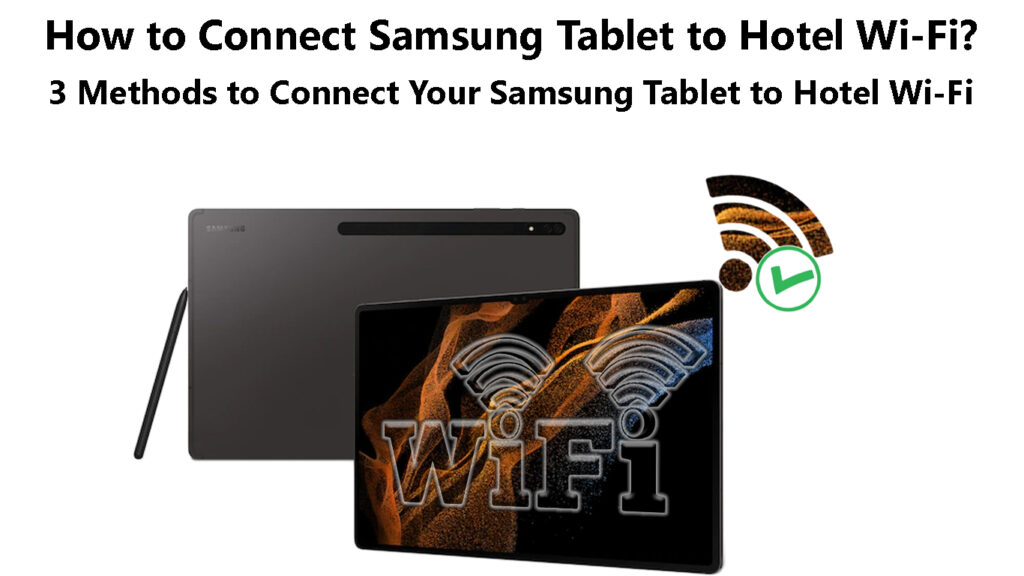
Samsung tabletini otel wi-fi'ye bağlamak
Bir Samsung tabletini Hotel Wi-Fi'ye bağlamak , herhangi bir Android cihazını herhangi bir kablosuz ağa bağlamaya benzer.
Sadece otel ön büro veya resepsiyondan kolayca elde edebileceğiniz Wi-Fi şifresini bilmeniz gerekir.
Bir Hotel Wi-Fi ağına bağlanırken , tabletler ekranınızda bir oturum açma sayfası açılır ve yalnızca ön büroda sağlanan oturum açma kimlik bilgilerini girmeniz gerekir.
Bazı otel giriş sayfaları , terimleri kabul etmenizi ve adınız ve oda numaranız gibi ek ayrıntılar sağlamanızı gerektirebilir.
Bu adımlar karmaşık görünse de, bir Samsung tabletini Hotel Wi-Fi'ye bağlamak basittir.
İşte adımlar:
Yöntem 1 - Hızlı ayar panelini kullanma
- Samsung tablet ekranınızın kilidini açın
- Hızlı ayarlara erişmek için bildirim çubuğunu aşağı kaydırın
- Wi-Fi ayarlarınızı açmak için Wi-Fi simgesine dokunun
- Mevcut ağları görüntülemek için Wi-Fi kelimesine dokunun
- Wi-Fi ağını seçin
- Wi-Fi şifresini girin
- Ağa katılmak için Connect'e dokunun
Samsung tabletini Wi-Fi'ye bağlamak
Yöntem 2 - Bağlantı ayarlarını kullanma
- Samsung tablet ekranınızın kilidini açın
- Ayarlar uygulamasını başlatın
- Bağlantılara dokunun
- Wi-Fi'yi açmak için Wi-Fi'nin yanındaki kaydırıcıyı değiştirin
- Daha fazla ayarı görüntülemek için Wi-Fi'ye tekrar dokunun
- Wi-Fi ağını seçin
- Wi-Fi şifresini girin
- Ağa katılmak için Connect'e dokunun
Yöntem 3 - QR kod tarayıcısı
Bazı oteller konuklara Wi-Fi bağlantıları için bir QR kodu sağlar, bu nedenle ağa katılmak için karmaşık adımlar ve süreçlerden geçmeleri gerekmez.
Tabletinizde QR kod tarayıcısı varsa, bu yöntemi otel Wi-Fi ağına bağlamak için kullanabilirsiniz.
- Samsung tablet ekranınızın kilidini açın
- Hızlı ayarlara erişmek için bildirim çubuğunu değiştirin
- Açmak için QR kod tarayıcı simgesine dokunun
- Tamam'a dokunun
- Tablet kameranızı otel tarafından sağlanan QR koduna yönlendirin
- Ekranınızda görünen açılır mesaja dokunun
- Hotels Wi-Fi ağına katılmak için Connect'e dokunun
Samsung tableti ile bir QR kodunu taramak
Samsung tabletiniz Android 9.0 veya daha yüksek seviyede çalışıyorsa, cihazınızda kaydedilen QR kodunu görmelisiniz.
Kayıtlı QR kodunu, parolayı yeniden girmeden diğer Wi-Fi uyumlu cihazları otel kablosuz ağına bağlamak için kullanabilirsiniz.
Not: Çoğu durumda, Wi-Fi otellerine bağlanmaya çalışırken tabletinizde bir oturum açma sayfası görünecektir. Ağa katılmak için sağlanan şifreyi girmeniz yeterlidir.
Samsung tablette otel Wi-Fi bağlantı sorunlarını giderme
Bir Samsung tabletini bir otel Wi-Fi ağına bağlamak her zaman pürüzsüz ve anlaşılır bir prosedür değildir.
Diğer kablosuz cihazlar gibi Samsung tabletinizi Wi-Fi'ye bağlayan zorluklarınız olabilir.
Bir Samsung tabletindeki Wi-Fi bağlantı sorunlarını gidermek ve düzeltmek için birkaç ipucu.
Esir portal girişini etkinleştir
Çoğu otel, yeni kullanıcıların veya konukların Wi-Fi ağlarına, esir portal olarak bilinen bir oturum açma sayfası aracılığıyla bağlanmasını gerektirir.
Esir Portal, Guest'lerin Wi-Fi ağına kötü niyetli amaçlar için katılmasını ve kötüye kullanılmasını önlemek için tasarlanmış bir giriş web sitesidir.
Çoğu durumda, esir portalı, adınızı ve oda numaranızı girerek abone olmanızı veya hatta Hotels Wi-Fi ağına giriş yapmak için kredi kartınız aracılığıyla bir ücret ödemenizi gerektirir.
Esir portallar açıkladı
Samsung tabletleri de dahil olmak üzere Android cihazlarda yerleşik bir portal giriş uygulaması/özelliğine sahiptir.
Özelliği etkinleştirmeli ve uygulamanın, cihazınızın Wi-Fi ağına giriş sayfası üzerinden bağlanması için uygun izinlere erişmesine izin vermelisiniz.
Heres nasıl yapılacağı:
- Samsung tablet ekranınızın kilidini açın
- Ayarlar uygulamasını başlatın
- Uygulamaları yönetmeye dokunun
- Esir portal girişine gidin
- Erişim İzinleri'ne dokunun
- Uygun erişim izinlerine izin verin
Samsung tabletiniz için ayarlar farklı olabilir:
- Samsung tablet ekranınızın kilidini açın
- Ayarlar uygulamasını başlatın
- Menü
- Sistem gösteriye dokunun
- Esir portal girişinin açık veya kapalı olup olmadığını kontrol edin
- Esir portal girişini etkinleştir
- Tabletinizi Wi-Fi ağına bağlamayı deneyin
VPN'yi devre dışı bırak
Bazen Samsung tabletinizde VPN yazılımı kullandığınız için Wi-Fi otellerine bağlanan sorunlar olabilir.
VPN yazılımı IP adresinizi gizler ve tam konumunuzu ve çevrimiçi etkinliklerinizi gizler , bu da Network yöneticisinin bağlantı girişiminizin gerçek olup olmadığını belirlemesini neredeyse imkansız hale getirir.
Bazı Hotel Wi-Fi ağları, VPN etkinleştirilmiş cihazları otomatik olarak ayıran su geçirmez güvenlik mekanizmalarına sahiptir.
Samsung masanızı Wi-Fi ağına bağlamak için VPN'yi devre dışı bırakmalısınız.
İşte adımlar:
- Samsung tablet ekranınızın kilidini açın
- Ayarlar uygulamasını başlatın
- Bağlantılara dokunun
- Daha fazla bağlantı ayarına dokunun
- VPN'ye dokunun
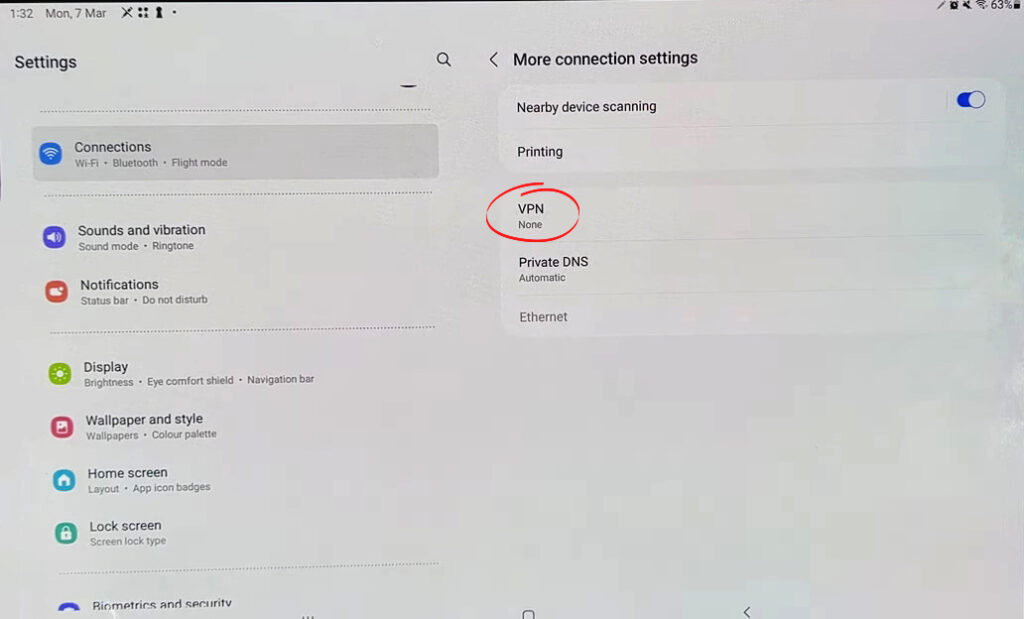
- Etkin VPN ayarını seçin
- VPN'yi devre dışı bırak
- Otel ağına tekrar katılmaya çalışın
Tableti yeniden başlat
Küçük böcekler ve aksaklıklar, Samsung tabletinizin Wi-Fi ağına bağlanmamasına neden olabilir.
Tabletinizi yeniden başlatmak, sistemi yenileyerek ve küçük hataları temizleyerek bu sorunun çözülmesine yardımcı olabilir.
İşte Samsung tabletinizi yeniden başlatma adımları:
Güç anahtarına sahip tabletler için:
- Güç anahtarını birkaç saniye basılı tutun
- Güç KAPALI KAPALIYA KAPALI
- Cihazınızın tamamen kapanması için 30 saniye bekleyin
- Tabletinizi açmak için güç anahtarını basılı tutun
- Tabletinizi Wi-Fi ağına bağlamayı deneyin
Güç anahtarı olmayan bir tablette:
- Hızlı ayarlara erişmek için bildirim çubuğunu aşağı kaydırın
- Güç simgesine dokunun
- Yeniden başlatın
- Onaylamak için yeniden başlatın.
- Cihazınızın kapanmasını ve yeniden başlatmasını bekleyin
- Wi-Fi ağına bağlanmayı deneyin
Bir Samsung tabletini yeniden başlatma
Müdahale olup olmadığını kontrol edin
Samsung tabletinizde sinyal paraziti nedeniyle Hotel Wi-Fi ağına bağlanan sorunları olabilir.
Üçüncü taraf kılıflar ve tablet aksesuarları, cihazınızın sinyalleri uygun şekilde almasını engelleyebilir.
Bu sorunu çözmenin en hızlı yolu, cihazınızı olası parazit kaynaklarından taşımaktır.
Üçüncü taraf kılıflarını ve aksesuarlarını kaldırın ve tabletinizi Wi-Fi'ye bağlamaya çalışmadan önce kullanılmayan kablosuz cihazları kapatın.
Wi-Fi'nin açık olduğunu onaylayın
Bazen Wi-Fi ayarı aktif olmadığı için Samsung tabletinizi bir Wi-Fi ağına bağlayan sorunlarınız olabilir.
Öte yandan, Hotel Wi-Fi, bağlantı sorunlarına yol açarak bir hizmet kesintisi veya aralıklı düşüş süreleri yaşayabilir.
Bu adımları izleyerek Wi-Fi'nin açıldığını onaylamak için tablet ayarlarınızı kontrol edin:
- Ayarlar uygulamasını aç
- Bağlantılara dokunun
- Wi-Fi'ye dokunun
- Wi-Fi açıksa, tabletiniz menzil içinde mevcut ağları listelemelidir
- Kaydırıcıya dokunun veya açmak için Wi-Fi'nin yanına geçin
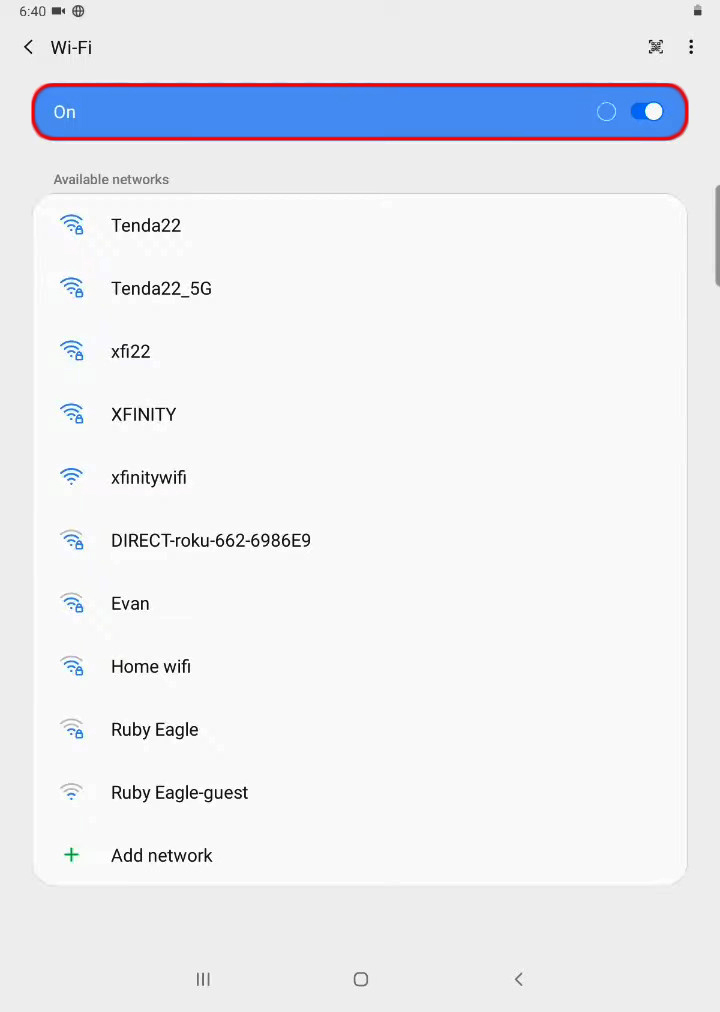
- Wi-Fi ağ adına dokunun
- Wi-Fi şifresini girin
- Ağa katılmak için Connect'e dokunun
Tabletiniz herhangi bir etkin Wi-Fi ağını listelemiyorsa, kablosuz ağları çalışırsa otel yönetimiyle onaylayın.
Üçüncü taraf DNS ayarlarını devre dışı bırakın
Tabletinize yüklü Opendns ve Googledns gibi üçüncü taraf DNS uygulamalarınız varsa, Wi-Fi ağına bağlanan sorunlarınız olabilir.
Bu DNS uygulamaları, Hotels Wi-Fi sunucusu dışında farklı bir sunucuya işaret ederek bağlantı sorunlarına yol açar.
Önerilen Kaynaklar:
- Google FI otomatik olarak Wi-Fi'ye bağlanıyor mu? (Google FI kullanırken Wi-Fi'ye otomatik olarak nasıl bağlanır?)
- Akaso kamerasını Wi-Fi'ye nasıl bağlar? (Adım Adım Kılavuz Sorun Giderme İpuçları)
- Safari aracılığıyla genel Wi-Fi ağına nasıl giriş yapılır? (Bu talimatları izleyin)
Bir otel, kafe veya havaalanında bir Wi-Fi hotspot'a katılırken, DNS adresiniz kuruluş sunucusuna işaret etmelidir.
Bu sorunu çözmenin en hızlı yolu, üçüncü taraf DNS uygulamalarını tabletinizden devre dışı bırakmak veya kaldırmaktır.
Alternatif olarak, şu adımları kullanarak DNS ayarlarını temizleyebilirsiniz:
- Ayarlar uygulamasını aç
- Bağlantılara Git
- Daha fazla ayar açmak için üç noktaya dokunun
- Gizlilik ayarına gidin
- Clear Cache'yi seçin
Oturum açma kimlik bilgilerini kontrol edin
Samsung tabletinizi Wi-Fi'ye bağlayan zorluklarla karşılaşıyorsanız, giriş kimlik bilgilerinin doğru olup olmadığını kontrol edin.
Çoğu otel, konukların bir giriş sayfası veya web sitesi aracılığıyla Wi-Fi ağlarına bağlanmasını gerektirir.
Ağa katılmadan önce otel tarafından sağlanan bir kullanıcı adı ve şifre girmelisiniz.
Oturum açma kimlik bilgilerini iki kez kontrol edin ve ön büro ile doğru bilgileri aldığınızı onaylayın.
Ağa yeniden bağlantı
Kitaptaki en eski hile, Wi-Fi ağını unutmak ve tekrar bağlanmayı denemektir.
- Ayarlar uygulamasını aç
- Bağlantılara dokunun
- Wi-Fi'ye dokunun
- Sorunlara neden olan ağa dokunun ve Ayarlar simgesini seçin
- Ekranın altındaki unutun
- Cihazınızı yeniden başlatın
- Ayarlar uygulamasını tekrar açın
- Bağlantılara dokunun
- Mevcut ağları görüntülemek için Wi-Fi'ye dokunun
- Wi-Fi ağına dokunun
- Wi-Fi şifresini girin
- Ağa katılmak için Connect'e dokunun
Çözüm
Bir Samsung tabletini Hotel Wi-Fi'ye bağlamak, cihazınızı herhangi bir kablosuz ağa bağlamaya benzer.
Ancak, ağ yapılandırmasına bağlı olarak bağlantı sorunlarıyla karşılaşabilirsiniz.
İyi haber şu ki, Samsung tabletinizde Wi-Fi bağlantı sorunlarının üstesinden gelmek için ipuçlarımızı kullanabilirsiniz.
